移動(dòng)硬盤插了沒反應(yīng),問題出在哪?
插入移動(dòng)硬盤后沒有反應(yīng)是許多人在使用過程中遇到的一個(gè)常見問題。這不僅讓人感到沮喪,還可能讓我們無法訪問重要的文件或備份數(shù)據(jù)。在這種情況下,首先要冷靜下來,找出問題的根源。其實(shí),移動(dòng)硬盤無法被電腦識(shí)別的原因有很多,不一定是硬盤損壞。我們將分幾個(gè)步驟來進(jìn)行深入分析。
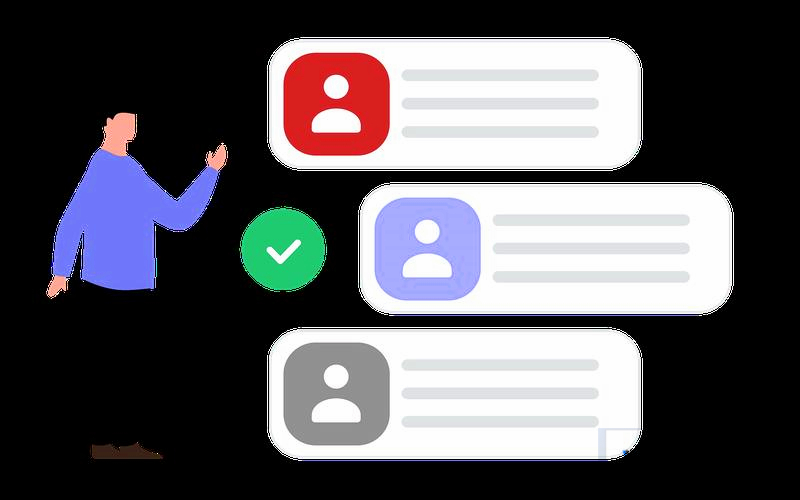
1.USB接口問題
第一個(gè)最常見的原因往往是USB接口或連接線的問題。如果你插入移動(dòng)硬盤時(shí)電腦沒有任何反應(yīng),首先可以檢查USB接口是否正常工作。你可以嘗試以下幾步:
更換USB端口:有些電腦的某些USB端口可能老化或損壞,可以嘗試換一個(gè)USB口再試試,特別是盡量選擇電腦背面的USB接口,因?yàn)檫@些接口通常更穩(wěn)定。
嘗試不同的設(shè)備:如果你在一臺(tái)電腦上沒有反應(yīng),可以換另一臺(tái)電腦試一下,看看問題是否出在移動(dòng)硬盤或線纜上。
檢查USB線纜:有時(shí)候,移動(dòng)硬盤本身沒有問題,而是USB連接線損壞。嘗試使用另一條USB線連接移動(dòng)硬盤,以排除線纜故障。
2.電源供應(yīng)不足
許多移動(dòng)硬盤,特別是大容量的,需要足夠的電源才能正常運(yùn)行。如果你的移動(dòng)硬盤插上后沒有反應(yīng),可能是因?yàn)楣╇姴蛔恪R韵率菐讉€(gè)常見的情況:
外接電源需求:某些高容量的移動(dòng)硬盤需要額外的電源適配器才能正常工作。如果你的硬盤有外接電源的接口,確保適配器已經(jīng)正確連接并插好。
USB接口供電不足:有時(shí),前置USB接口或某些USB集線器可能無法提供足夠的電力驅(qū)動(dòng)移動(dòng)硬盤。嘗試連接到主板直接供電的USB端口,或者使用帶外接電源的USB集線器。
3.移動(dòng)硬盤驅(qū)動(dòng)程序問題
如果USB接口和供電都正常,接下來需要檢查電腦的驅(qū)動(dòng)程序問題。有時(shí)候,系統(tǒng)更新或其他軟件沖突可能導(dǎo)致驅(qū)動(dòng)程序出現(xiàn)故障。可以按以下步驟進(jìn)行檢查和修復(fù):
更新驅(qū)動(dòng)程序:打開電腦的“設(shè)備管理器”,找到“磁盤驅(qū)動(dòng)器”選項(xiàng),查看是否有未識(shí)別的設(shè)備或帶有黃色感嘆號(hào)的硬件。如果有,嘗試右鍵點(diǎn)擊該設(shè)備并選擇“更新驅(qū)動(dòng)程序”。
卸載并重新安裝驅(qū)動(dòng):如果更新驅(qū)動(dòng)程序沒有解決問題,可以嘗試先卸載這個(gè)設(shè)備,然后重新插入移動(dòng)硬盤,系統(tǒng)會(huì)自動(dòng)重新安裝驅(qū)動(dòng)程序。
禁用USB節(jié)電功能:有些系統(tǒng)會(huì)自動(dòng)啟用USB節(jié)電模式,導(dǎo)致硬盤在不活動(dòng)時(shí)自動(dòng)斷電。你可以在設(shè)備管理器中的“USB根集線器”選項(xiàng)下禁用電源管理中的“允許計(jì)算機(jī)關(guān)閉此設(shè)備以節(jié)約電源”的選項(xiàng)。
4.文件系統(tǒng)或硬盤格式化問題
如果你的移動(dòng)硬盤之前是用在另一臺(tái)設(shè)備(如Mac電腦或Linux系統(tǒng))上的,可能文件系統(tǒng)與當(dāng)前操作系統(tǒng)不兼容。比如Windows系統(tǒng)可能無法識(shí)別MacOS格式的HFS+文件系統(tǒng)。對(duì)此,你可以嘗試以下解決方案:
使用磁盤管理工具:在Windows上,右鍵點(diǎn)擊“此電腦”,選擇“管理”->“磁盤管理”,查看移動(dòng)硬盤是否顯示為“未分配”或“未初始化”。如果硬盤顯示為“未分配”,你可以嘗試右鍵點(diǎn)擊該分區(qū),選擇“分配驅(qū)動(dòng)器號(hào)和路徑”。
跨平臺(tái)文件系統(tǒng)問題:如果是文件系統(tǒng)不兼容,Windows可能會(huì)提示你進(jìn)行格式化。此時(shí)你可以使用支持多種文件系統(tǒng)的軟件(如ParagonHFS+或NTFSforMac)來讀取和轉(zhuǎn)換文件系統(tǒng),但請(qǐng)注意格式化會(huì)導(dǎo)致數(shù)據(jù)丟失,所以在操作前務(wù)必備份重要數(shù)據(jù)。
如何解決移動(dòng)硬盤插上沒反應(yīng)的問題?
在了解了上述可能的原因后,你可能已經(jīng)初步判斷出問題所在。接下來我們將針對(duì)不同的情況,提供相應(yīng)的解決方案,幫助你快速恢復(fù)移動(dòng)硬盤的正常工作。
1.硬盤未被識(shí)別或未分配
如果在“磁盤管理”中能夠看到移動(dòng)硬盤,但它顯示為“未分配”,那么你可以按照以下步驟來解決:
初始化磁盤:如果硬盤未被初始化,右鍵點(diǎn)擊該硬盤,選擇“初始化磁盤”。選擇“MBR”或“GPT”分區(qū)樣式進(jìn)行初始化。初始化后,硬盤將顯示為“未分配”狀態(tài),接下來你可以右鍵點(diǎn)擊未分配的區(qū)域,選擇“新建簡(jiǎn)單卷”,然后按照向?qū)瓿刹僮鳌?/p>
分配驅(qū)動(dòng)器號(hào):如果硬盤已經(jīng)分區(qū)但沒有驅(qū)動(dòng)器號(hào),右鍵點(diǎn)擊該分區(qū),選擇“更改驅(qū)動(dòng)器號(hào)和路徑”,并為其分配一個(gè)未被占用的驅(qū)動(dòng)器號(hào)。
2.數(shù)據(jù)恢復(fù)操作
如果移動(dòng)硬盤可以識(shí)別,但無法訪問或提示格式化,你可能會(huì)擔(dān)心數(shù)據(jù)丟失。這時(shí),你可以借助一些專業(yè)的數(shù)據(jù)恢復(fù)工具來嘗試恢復(fù)數(shù)據(jù):
使用數(shù)據(jù)恢復(fù)軟件:如DiskGenius、EaseUSDataRecovery等工具,能夠幫助你掃描并恢復(fù)丟失或無法訪問的文件。這些軟件大多提供分區(qū)修復(fù)和數(shù)據(jù)恢復(fù)功能,能夠在一定程度上解決硬盤問題。
尋求專業(yè)服務(wù):如果你不希望自行操作,或者恢復(fù)軟件無法解決問題,建議你將移動(dòng)硬盤送到專業(yè)的數(shù)據(jù)恢復(fù)機(jī)構(gòu)。他們有更為復(fù)雜的技術(shù)手段,能夠在硬件損壞的情況下恢復(fù)數(shù)據(jù)。
3.硬件故障修復(fù)
如果以上方法都無效,很可能是硬件本身出現(xiàn)了問題。例如,硬盤內(nèi)部的電路板損壞、磁盤壞道過多或電機(jī)故障。這種情況下,建議:
更換硬盤盒或接口:有時(shí)候,移動(dòng)硬盤的外殼或接口出現(xiàn)問題,導(dǎo)致硬盤無法正常讀取。你可以嘗試購(gòu)買一個(gè)新的硬盤盒,將硬盤取出后安裝到新的硬盤盒中。
修復(fù)硬盤壞道:有些硬盤因?yàn)榇嬖趬牡蓝鵁o法正常工作。你可以使用CHKDSK等工具進(jìn)行壞道修復(fù),或使用第三方軟件(如HDDRegenerator)進(jìn)行深度掃描和修復(fù)。
4.定期備份數(shù)據(jù)
無論你的移動(dòng)硬盤問題能否得到完美解決,最重要的是防患于未然。為了避免因硬盤故障而丟失重要數(shù)據(jù),建議你養(yǎng)成定期備份的習(xí)慣。你可以選擇使用云存儲(chǔ)服務(wù)、NAS設(shè)備,或?qū)⒅匾募?fù)制到另一塊硬盤上,確保數(shù)據(jù)有備無患。
結(jié)語:
移動(dòng)硬盤插上沒反應(yīng)并不一定意味著硬盤已經(jīng)完全損壞。通過上述步驟,你可以排查出問題的具體原因,并找到適合的解決方案。在使用移動(dòng)硬盤時(shí),保持硬件的清潔、定期備份數(shù)據(jù),并及時(shí)更新驅(qū)動(dòng)和系統(tǒng),能夠幫助你最大限度地避免此類問題的發(fā)生。希望這篇文章能夠幫你快速解決移動(dòng)硬盤插了沒反應(yīng)的困擾!

